So ändern Sie die Bildschirmgröße in God of War Ragnarok [Schwarze Ränder beheben]
![So ändern Sie die Bildschirmgröße in God of War Ragnarok [Schwarze Ränder beheben]](https://cdn.4pmtech.com/wp-content/uploads/2023/07/how-to-change-screen-size-in-god-of-war-ragnarok-640x375.webp)
Bevor Sie das Spiel starten, müssen Sie zunächst die Einstellungen entsprechend Ihren Anforderungen ändern. Während Sie die Anzeigeeinstellungen ändern, fragen Sie sich möglicherweise, wie Sie die Bildschirmgröße in God of War Ragnarok ändern können. Dies liegt daran, dass auf Ihrem Fernseher/Monitor möglicherweise schwarze Ränder auftreten oder die Bildschirmgröße zu groß ist, wodurch möglicherweise Elemente der Benutzeroberfläche abgeschnitten werden. Aber Sie werden im Spiel keine Bildschirmeinstellungen finden, die verwirren könnten – keine Sorge, hier erfahren Sie, wie es geht.
Lesen Sie auch | So erhöhen Sie die maximale Wut in GOW Ragnarok
So ändern Sie die Bildschirmgröße in God of War Ragnarok
Um die Bildschirmgröße anzupassen, müssen Sie in den Spieleinstellungen nichts ändern. Stattdessen müssen Sie zu den Einstellungen Ihrer PlayStation-Konsole gehen und von dort aus die Bildschirmgröße für God of War Ragnarok ändern.
- Gehen Sie auf dem Startbildschirm der PS4/PS5 zu „Einstellungen“ in der oberen rechten Ecke des Bildschirms (klicken Sie auf das Zahnradsymbol).
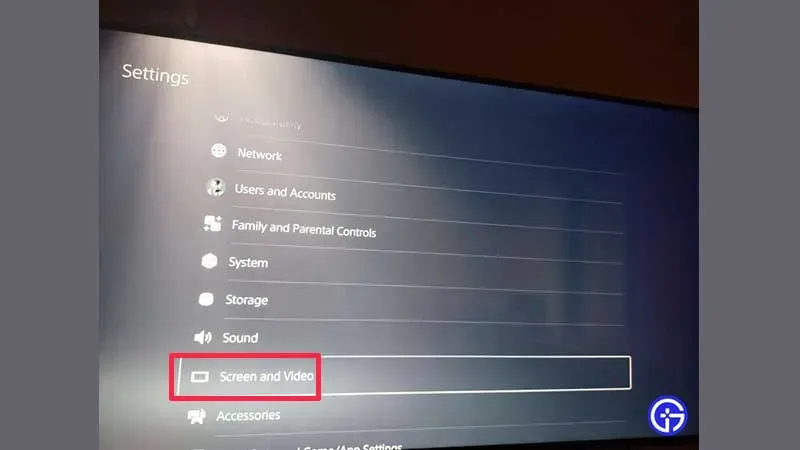
- Scrollen Sie nach unten zu Bildschirm und Video.
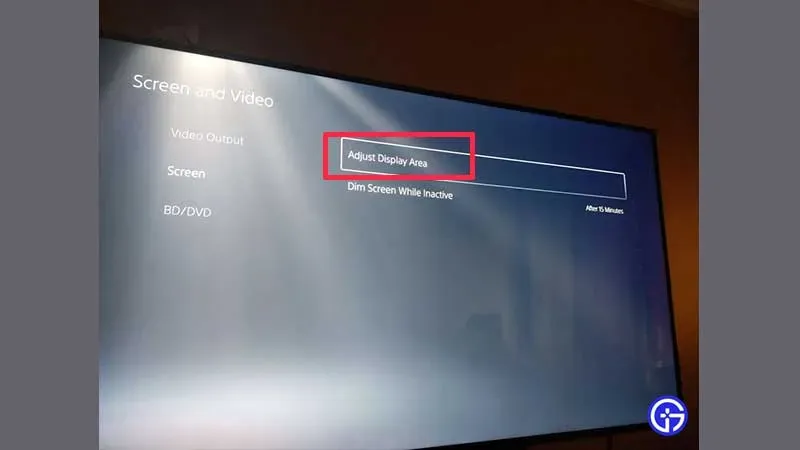
- Wählen Sie im Menü links die Option „Bildschirm“ aus.
- Klicken Sie auf Anzeigebereich anpassen.
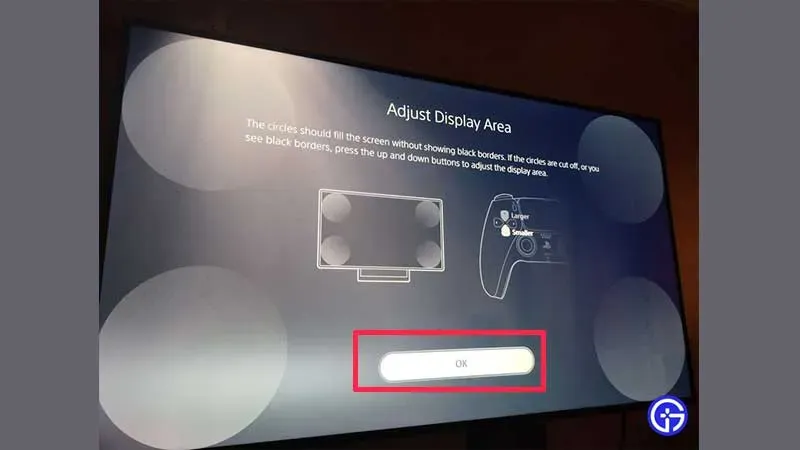
- Von hier aus können Sie die Bildschirmgröße an Ihre Vorlieben anpassen. Drücken Sie das Steuerkreuz nach oben/unten, um es zu ändern – der Bildschirm wird vergrößert oder verkleinert, wenn Sie es ändern.
- Klicken Sie anschließend auf OK und kehren Sie zum Spiel zurück.
Und das ist alles was es braucht! Hier erfahren Sie, wie Sie die Bildschirmgröße in GOW Ragnarok ändern und anpassen, um schwarze Ränder oder andere Anzeigeprobleme zu vermeiden, die möglicherweise auftreten.
Wenn Ihnen das geholfen hat, schauen Sie sich unsere zusätzlichen GOW Ragnarok-Anleitungen an.


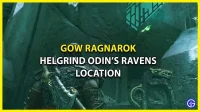
Schreibe einen Kommentar